Sådan bruger du sammenkædningsfunktionen i Google Sheets
I Google Sheets kombinerer sammenkædning indholdet af to eller flere celler i et regneark til en tredje separat celle ved hjælp af funktionen CONCATENATE eller dens nyere version, CONCAT. Her er, hvad CONCATENATE-funktionen gør, og hvordan du bruger den.
Disse instruktioner bruger Google Sheets-appen til iOS. Desktopversionen kan have forskelle.
CONCAT og CONCATENATE har lignende funktioner. Den ældre version understøtter områder og flere celler. I en CONCAT-funktion kan du kun kombinere to celler, men formateringen er den samme.
Sådan skriver du en funktion i Google Sheets
En funktion i Google Sheets (eller andre regnearksprogrammer som Microsoft Excel) har tre dele i denne rækkefølge:
- Et lighedstegn (=). Dette fortæller programmet, at du indtaster en funktion.
- Navnet på funktionen. Dette er normalt i alle caps, men det er ikke nødvendigt. Nogle eksempler er SUM, ROUNDUP og PRODUCT.
- Et sæt parenteser. Hvis funktionen inkluderer arbejde på et sæt tal i regnearket, går disse tal i parentes for at fortælle programmet, hvilke data der skal bruges i formlen. Nogle funktioner, som NOW, der returnerer den aktuelle dato og klokkeslæt, har parenteser, men disse er tomme.
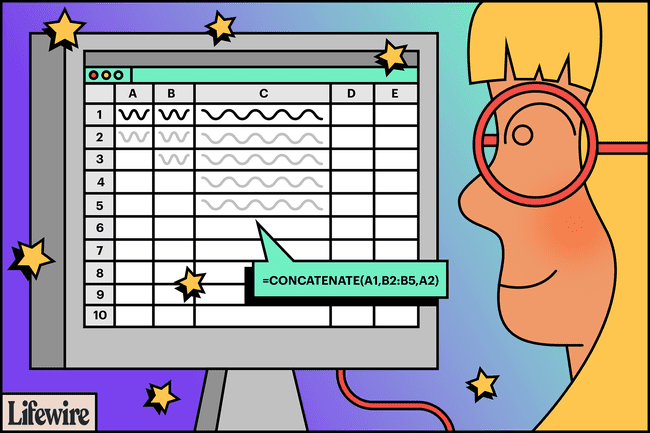
Sådan skriver du en CONCATENATE-funktion
CONCATENATE følger formatet ovenfor, men det har nogle specifikke funktioner. Det generelle layout er:
=CONCATENATE(streng 1, [streng2,... ])
Strengene henviser til specifikke data i regnearket. Disse strenge kan være individuelle celler eller celleområder, som hele rækker eller kolonner. Reglerne for en gyldig funktion er, at du præsenterer mindst ét datapunkt (eller argument), og hvert punkt eller område er adskilt med et komma.
En gyldig CONCATENATE-funktion kan se sådan ud:
=SAMMENHÆNG(A1;B2:B5;A2)
Når Sheets kører funktionen, viser resultatet hver indgang i cellerne, som formlen nævner, arrangeret i rækkefølge.
Hvis en funktion har et område, der omfatter flere rækker og kolonner, viser den indholdet i rækkefølge fra venstre mod højre og top til bund, som du ville læse rækkerne og kolonnerne.
Sådan tilføjer du mellemrum til en CONCATENATE-funktion
Sammenkædning efterlader ikke et mellemrum mellem ordene. Du kan dog bygge mellemrum ind i formlen. Hvor end du ønsker et mellemrum, indsæt et sæt dobbelte anførselstegn med et mellemrum mellem anførselstegnene. Eksempelfunktionen ovenfor, med et mellemrum mellem de to første strenge, ville se sådan ud:
=SAMMENHÆNG(A1," ",B2:B5,A2)
Grænser for sammenkædning af tal
Google Sheets formaterer resultatet af en CONCATENATE-funktion som tekst. Hvis dine poster er tekst, påvirker dette ikke noget. Men hvis du bruger tal, kan du ikke inkludere resultatet i matematiske funktioner som f.eks SUM og GENNEMSNIT. Det er fordi matematiske funktioner ignorerer teksten.
Sådan går du ind i CONCATENATE-funktionen
Google Sheets bruger ikke dialogbokse som Excel for at indtaste funktionsargumenterne. I stedet har den en automatisk forslagsboks, der vises, når du skriver navnet på funktionen i en celle.
-
Indtast de oplysninger, du vil sammenkæde, og vælg derefter den celle, hvor du ønsker, at de kombinerede data skal vises.
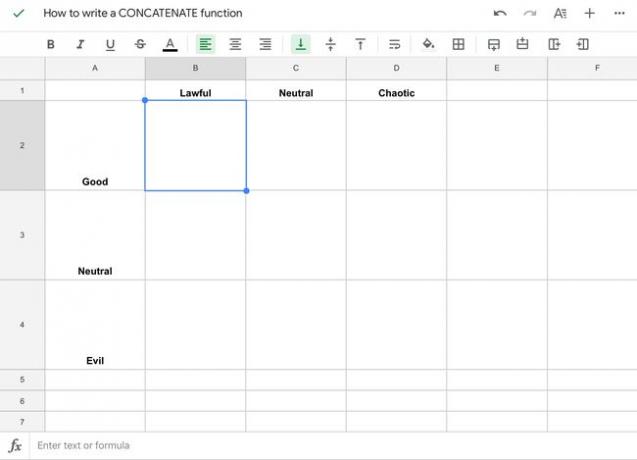
-
Indtast lighedstegn ( = ), skriv derefter FORBINDE.
Forslag vises over tastaturet, mens du skriver, så du ikke behøver at indtaste hele ordet.
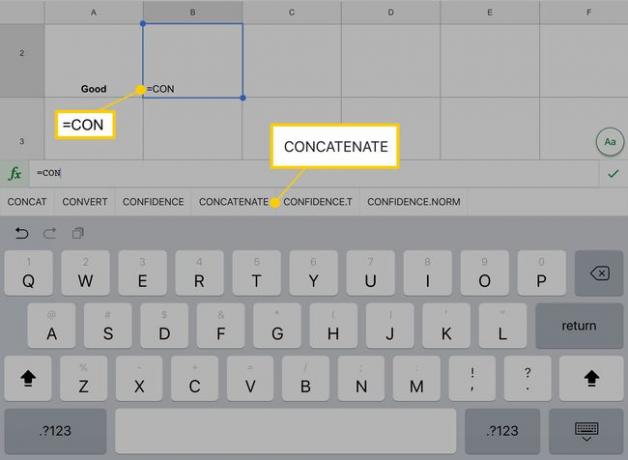
-
Tryk på cellerne i den rækkefølge, du vil kombinere cellerne. Eller træk og vælg et område. Google Sheets indtaster automatisk kommaer for at adskille datastrenge.
I det endelige resultat vises strenge i den rækkefølge, som du valgte cellerne.
-
For at tilføje et mellemrum skal du placere markøren mellem de to poster, du vil adskille, og derefter skrive to dobbelte anførselstegn med et mellemrum mellem hver. Dette element lader dig tilføje enhver tekst, du ønsker, til funktionen.
Anførselstegnene på standard iOS-tastaturet virker ikke for denne funktion. Brug desktopversionen, eller føj pladsen til de termer, du sammenkæder, hvis det er muligt.
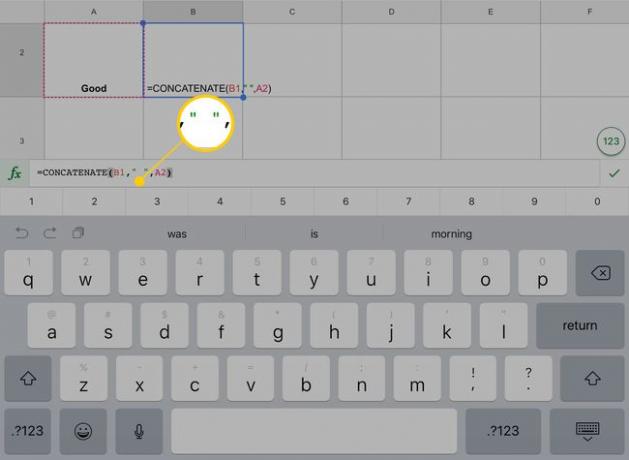
-
Tryk på Vend tilbage eller fluebenet for at køre funktionen.
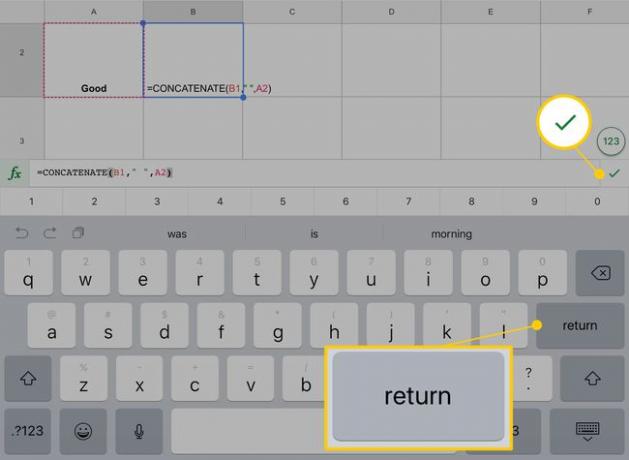
-
De sammenkædede data vises i cellen.
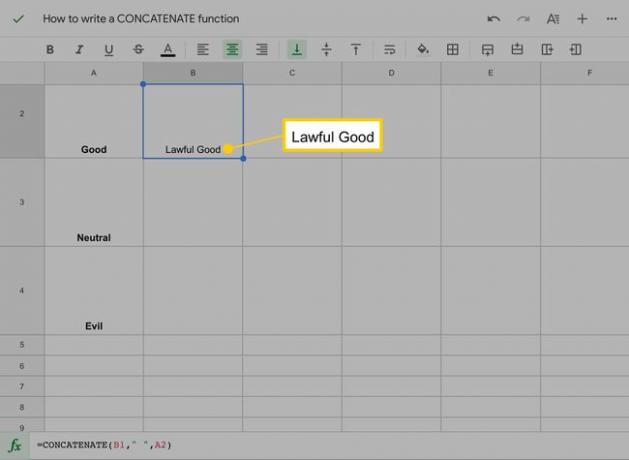
-
Gentag processen for alle de celler, du vil sammenkæde.
Hvis du bruger absolutte værdier med dollartegn i formlen, kan du bruge autofyld til specifikke rækker og kolonner.
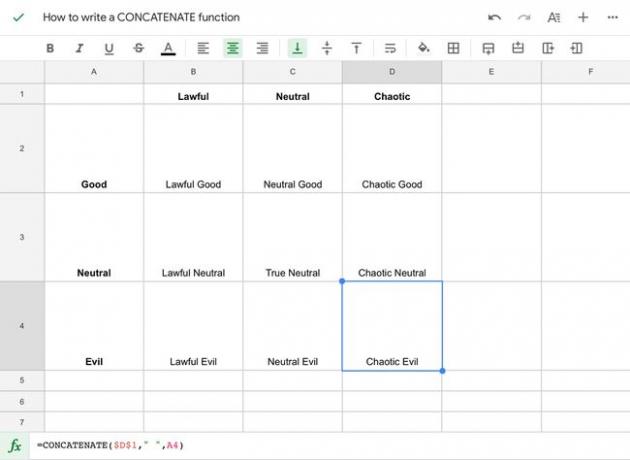
Hvis du ændrer teksten i en af cellerne i din formel, opdateres sammenkædningsresultatet.
Du kan også få adgang til CONCATENATE gennem Fungere knappen ved siden af tekstfeltet på iOS eller i øverste højre hjørne af skærmen på skrivebordet. Mobilversionen ligner bogstaverne fx, og desktopversionen ligner det græske bogstav sigma (∑). CONCATENATE er under Tekst overskrift i Fungere menu.
